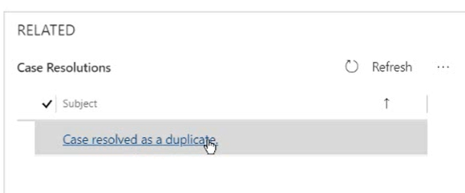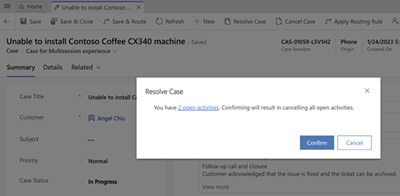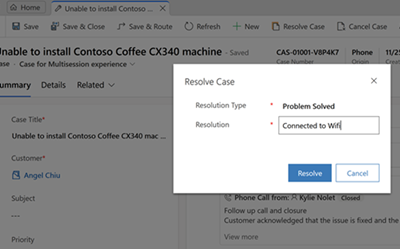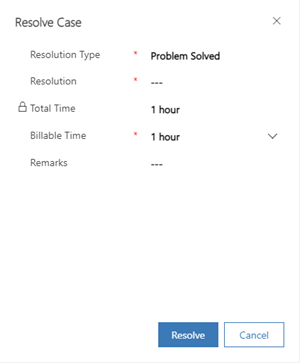Résoudre, annuler et réaffecter des incidents
Customer Service offre la possibilité de résoudre, d’annuler et de réaffecter des incidents.
Résolution d’un incident
Dans la liste des incidents actifs, ouvrez celui que vous souhaitez résoudre.
Dans la barre de commandes, sélectionnez Résoudre l’incident. Le statut de l’incident est défini sur Résolu uniquement lorsque vous sélectionnez Résoudre l’incident et que l’incident est résolu. Vous ne pouvez pas définir la valeur du champ Statut de l’incident sur Résolu
Si vous avez des activités ouvertes liées à l’incident, vous voyez un message avec les actions suivantes :
Un lien vers le Nombre d’activités ouvertes. Vous pouvez sélectionner le lien pour afficher les activités ouvertes associées au cas sur un onglet que votre Administrateur a configuré. Plus d’informations : Activer le lien de redirection pour les applications Customer Service
Confirmer : si vous sélectionnez Confirmer sur l’avertissement, le système annule automatiquement les activités ouvertes lorsque l’incident est résolu.
- Selon les paramètres activés pour vous, vous voyez la boîte de dialogue de résolution d’incident minimale ou la boîte de dialogue de résolution d’incident héritée qui sont expliquées comme suit :
- Boîte de dialogue de résolution d’incident par défaut
- Boîte de dialogue de résolution d’incident héritée
Par défaut, les champs Type de résolution et Résolution s’affichent uniquement dans la boîte de dialogue Résoudre l’incident.
- Sélectionnez Résoudre.
Note
- Nous vous recommandons de résoudre ou de fermer un incident avant de le supprimer.
- Bien que vous ne puissiez pas modifier ou mettre à jour un attribut de l’incident après sa résolution, via l’interface utilisateur, vous pouvez configurer une API ou un flux Power Automate à exécuter si le paramètre de la configuration du service est activé. Pour plus d’informations, consultez Autoriser les mises à jour pour les incidents résolus et annulés
- L’action « Résoudre les incidents » n’est pas disponible dans le flux des processus d’entreprise du Centre de service clientèle. Pour contourner ce problème, vous pouvez personnaliser le flux des processus d’entreprise pour ajouter l’action. En savoir plus dans Ajouter une action à un flux des processus d’entreprise.
Résolution d’un incident avec une relation parent-enfant
Important
Parfois, la résolution d’une action d’incident peut être bloquée en fonction de votre statut d’incident actuel. La raison en est que votre administrateur a peut-être limité le nombre de statuts parmi lesquels vous pouvez faire une sélection, en fonction du statut actuel de l’incident. Pour plus d’informations sur la liste des statuts d’incident disponibles, contactez votre administrateur.
En fonction de vos paramètres, un incident avec une relation parent-enfant peut être fermé de l’une des façons suivantes :
Une fois tous les incidents enfants résolus, vous pouvez clôturer l’incident parent.
Lorsque vous résolvez l’incident parent, cela résoud tous les incidents enfants associés actifs.
Un incident parent et un incident enfant peuvent être fermés indépendamment l’un de l’autre. Il s’agit du paramètre par défaut.
Avant de résoudre un incident parent qui possède des incidents enfants actifs, vérifiez que toutes ses activités sont fermées. Sinon, vous recevez un message avec les actions suivantes :
- Un lien vers le Nombre d’activités ouvertes. Vous pouvez sélectionner le lien pour afficher les activités ouvertes associées au cas sur un onglet que votre Administrateur a configuré. Pour en savoir plus, consultez Activer le lien de redirection pour les applications Customer Service
- Confirmer : si vous sélectionnez Confirmer sur l’avertissement, le système annulera automatiquement les activités ouvertes lorsque l’incident est résolu. En outre, les performances peuvent être lentes lorsque vous fermez un incident parent possédant de nombreux incidents enfants actifs associés.
Annulation d’un incident
Avant de pouvoir annuler un incident, toutes ses activités doivent être fermées.
Dans la liste des incidents actifs, ouvrez l’incident que vous souhaitez annuler, puis dans la barre de commandes, sélectionnez Annuler l’incident.
Dans la boîte de dialogue Confirmer l’annulation, sélectionnez le statut de l’incident :
Annulé : cela signifie que l’incident est annulé et qu’il ne vous est plus attribué.
Fusionné(e) : Cela signifie que l’incident a été fusionné dans un autre incident. Lorsque l’incident est fusionné, les activités d’incident sont déplacées vers l’incident avec lequel il a été fusionné.
Sélectionnez Confirmer.
Note
Si vous utilisez un code personnalisé ou un workflow personnalisé pour marquer un incident résolu ou annulé, vérifiez que vous configurez la validation appropriée pour vérifier si l’incident est déjà résolu ou annulé. Si un workflow personnalisé essaie de résoudre ou d’annuler un incident déjà résolu ou annulé, vous voyez des erreurs lors de l’exécution du workflow personnalisé.
Réattribuer un incident
Important
Lorsque l’acheminement unifié est activé, utilisez l’option d’enregistrement et d’acheminement pour réaffecter un incident ou un élément de travail.
Si vous ne disposez pas de suffisamment d’informations pour résoudre un incident, ou si vous pensez qu’un autre membre de votre équipe possède les compétences nécessaires, vous pouvez affecter l’incident à un autre utilisateur ou équipe.
Dans la liste des incidents actifs, sélectionnez l’incident que vous souhaitez réattribuer, puis dans la barre de commandes, sélectionnez Attribuer.
Dans la boîte de dialogue Attribuer à l’équipe ou à un utilisateur, dans le champ Attribuer à, sélectionnez Utilisateur ou équipe, puis dans le champ Utilisateur ou équipe, sélectionnez les personnes à qui vous souhaitez attribuer l’incident.
Sélectionnez Affecter.
Historique de résolution d’incidents
Affiche l’historique de la résolution de l’incident. Si un incident doit être rouvert, les assistants ont la possibilité de consulter l’historique ici.